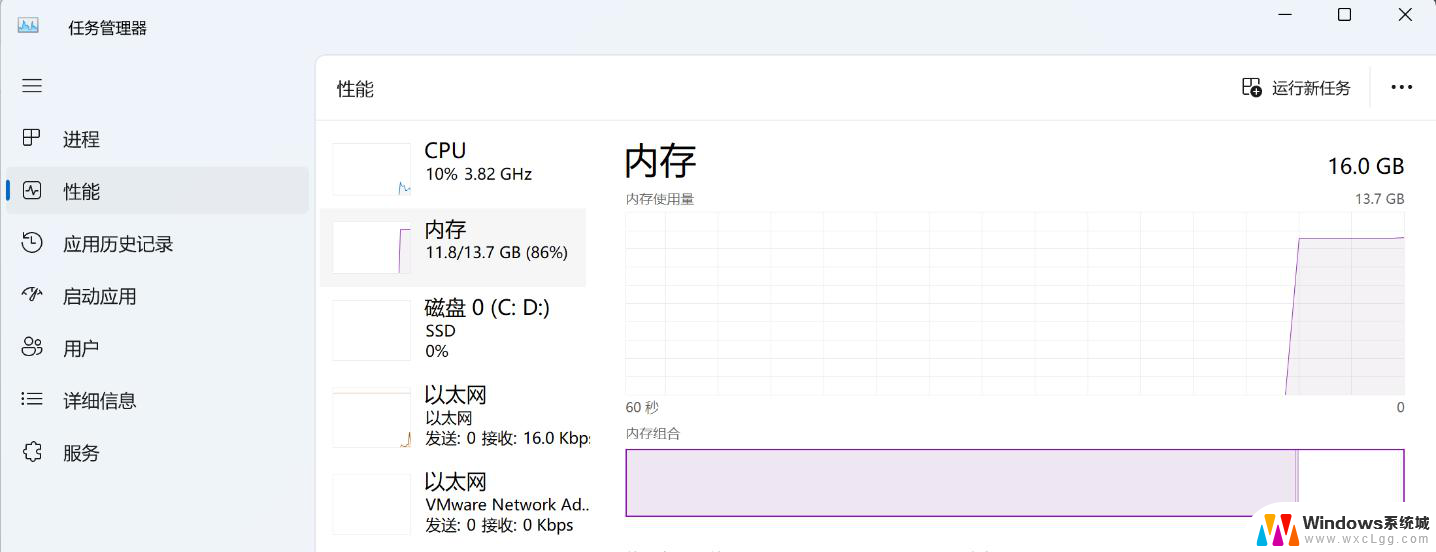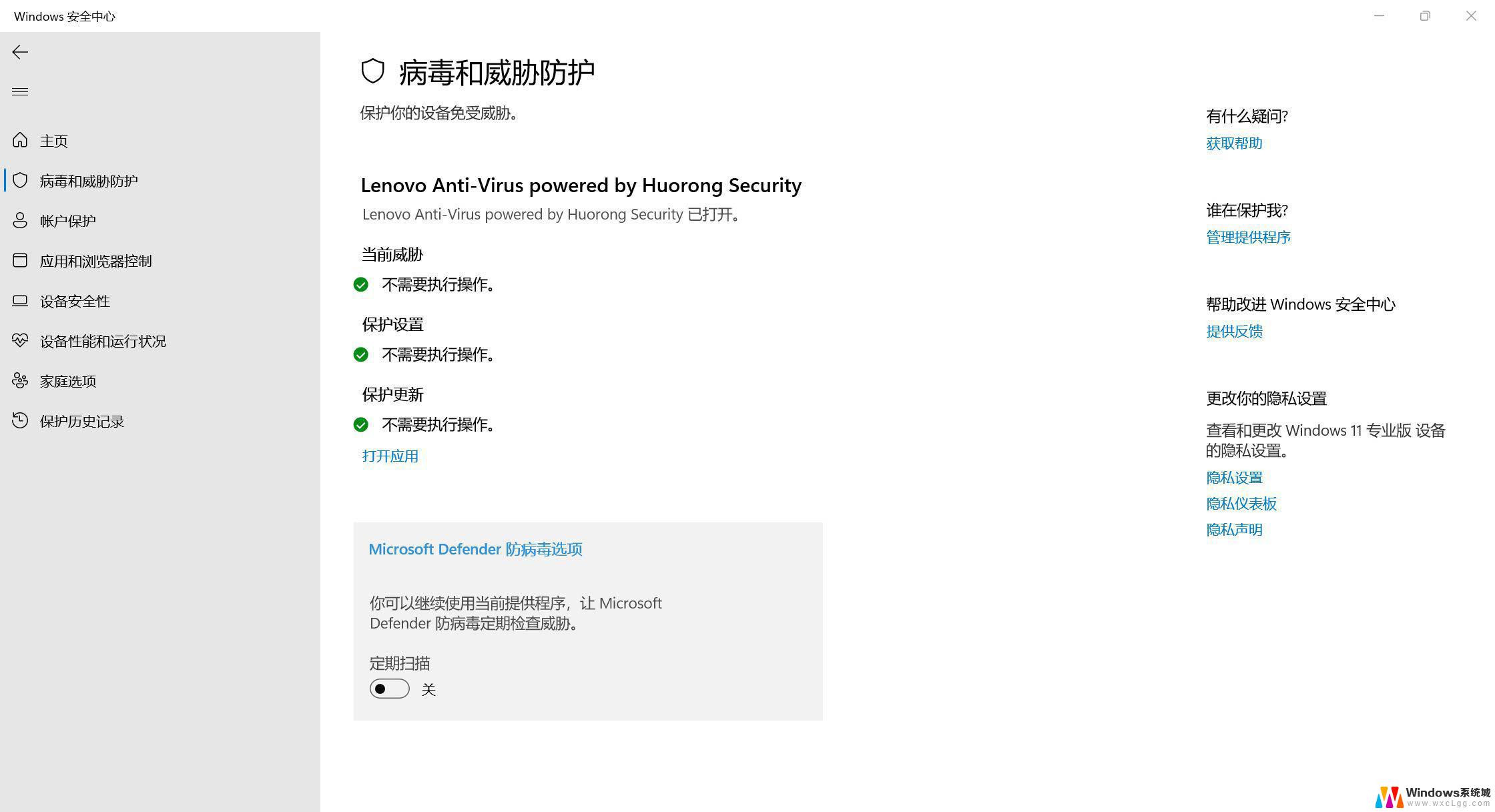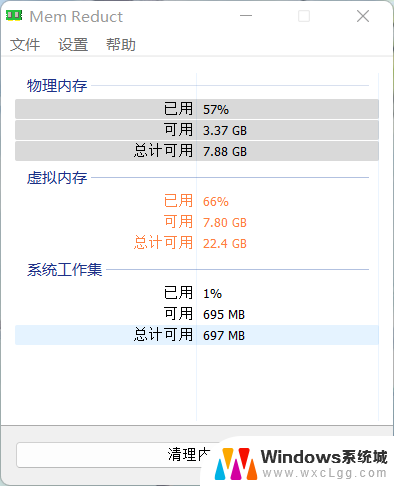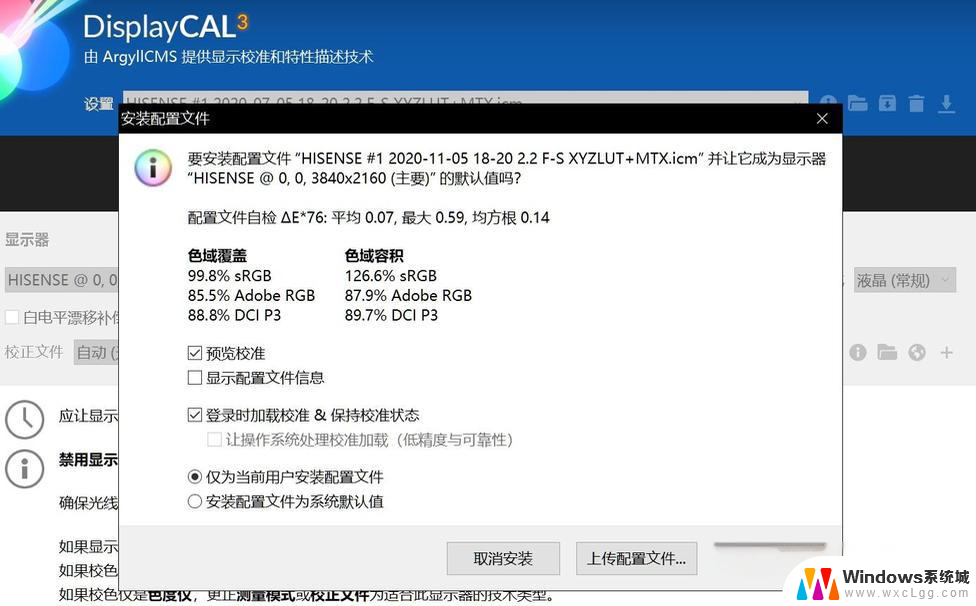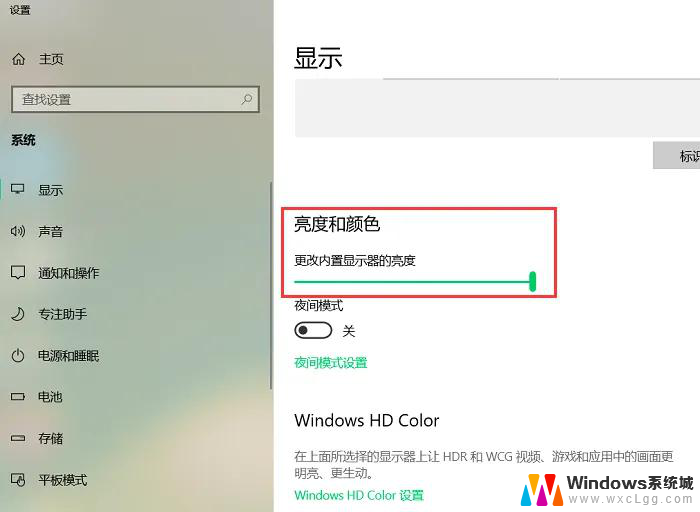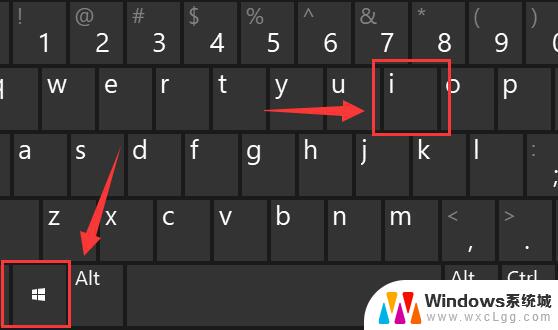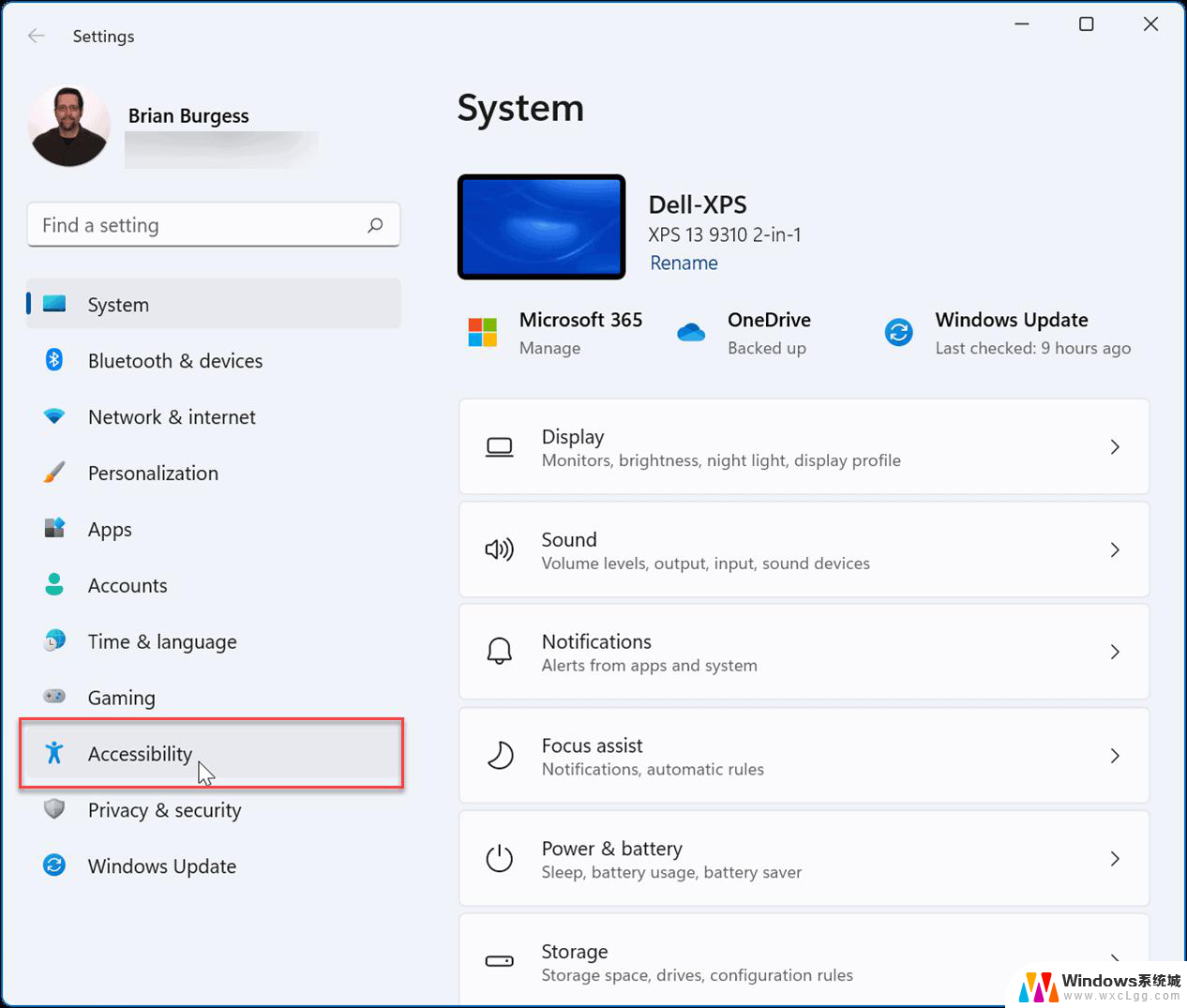win11defender占用cpu Win11调整Defender CPU占用比技巧分享
Win11系统中,Windows Defender是一款强大的杀毒软件,但有时候它会占用大量CPU资源,导致电脑运行变得缓慢,为了解决这个问题,我们可以通过一些技巧来调整Windows Defender的CPU占用比例,从而提升电脑的性能表现。下面将分享一些调整Windows Defender CPU占用比例的方法,希望能帮助大家解决这一困扰。
组策略调整方法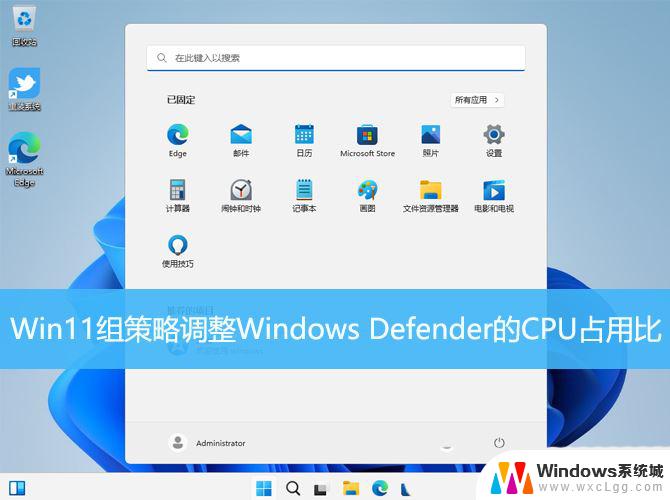
1、首先,按【 Win + X 】组合键,或【 右键】点击任务栏上的【 Windows徽标】,在打开的菜单项中,选择【 运行】;
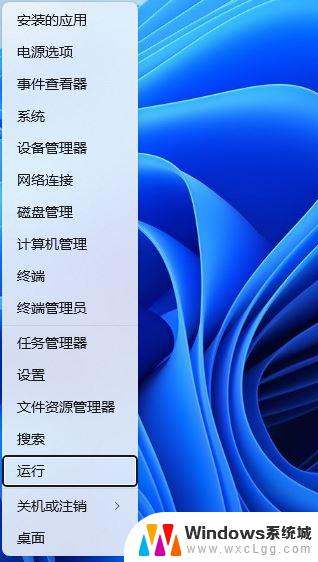
2、运行窗口,输入【 gpedit.msc】命令,按【 确定或回车】打开本地组策略编辑器;
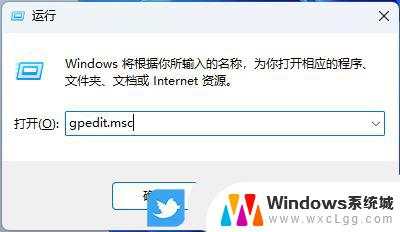
3、本地组策略编辑器窗口,依次展开到【 计算机配置 - 管理模板 - Windows 组件 - Microsoft Defender 防病毒 - 扫描】;
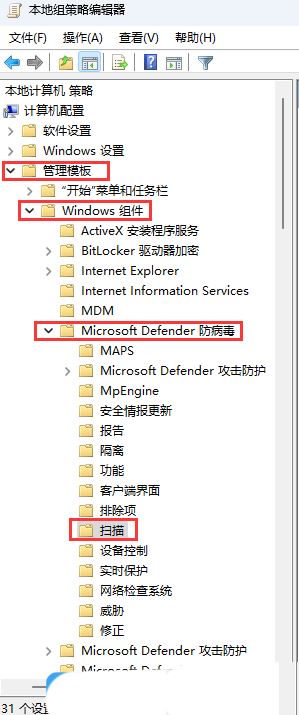
4、选择并双击打开【 指定扫描期间 CPU 使用率的最大百分比】;
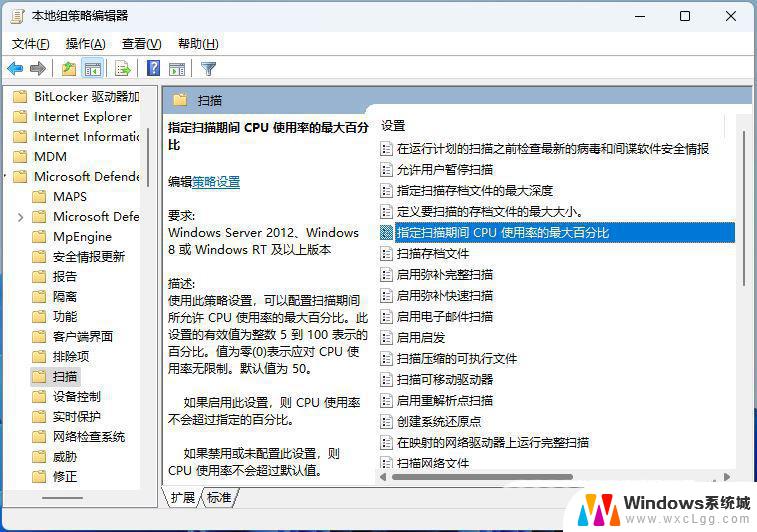
5、指定扫描期间 CPU 使用率的最大百分比窗口,选择【 已启用】,并设置指定扫描期间 CPU 使用率的最大百分比为【 50】;使用此策略设置,可以配置扫描期间所允许 CPU 使用率的最大百分比。此设置的有效值为整数 5 到 100 表示的百分比。值为零(0)表示应对 CPU 使用率无限制。默认值为 50。如果启用此设置,则 CPU 使用率不会超过指定的百分比。如果禁用或未配置此设置,则 CPU 使用率不会超过默认值。
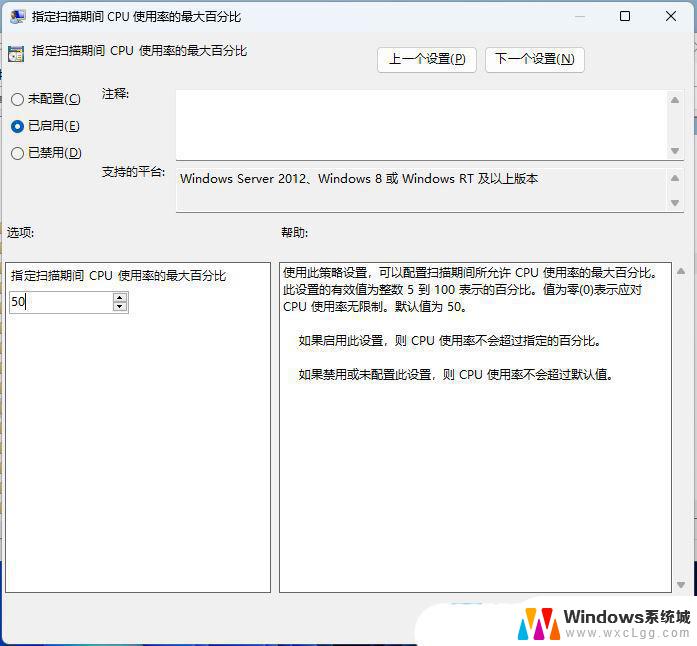
1、首先,按【 Win + X 】组合键,或【 右键】点击任务栏上的【 Windows徽标】,在打开的菜单项中,选择【 运行】;
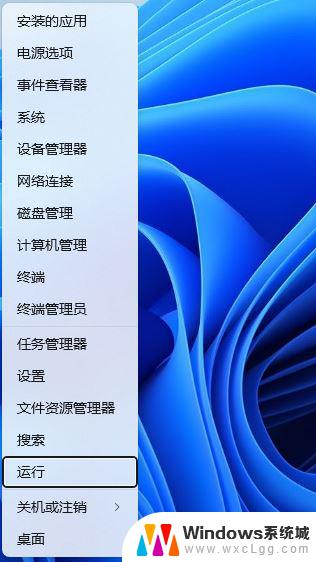
2、运行窗口,输入【 regedit】命令,按【 确定或回车】打开注册表编辑器;
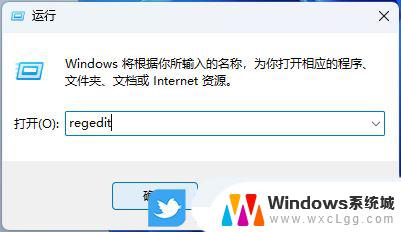
以上就是win11defender占用cpu的全部内容,还有不清楚的用户就可以参考一下小编的步骤进行操作,希望能够对大家有所帮助。